Integración Mercado Libre
Sincroniza tus productos entre Jumpseller y Mercado Libre.
Si tienes una tienda en Jumpseller y estás interesado en brindarle a tus clientes la mejor experiencia de envío de sus compras, te encuentras en el lugar indicado.
Hemos desarrollado una aplicación con la cual podrás instalar en tu tienda Jumpseller una extensión a Envíoclick, done puedes gestionar todos tus envíos con la mayor eficiencia operativa usando procesos automatizados.
¡Es momento de empezar! Solo sigue los pasos de este manual y podrás llevar tu negocio al siguiente nivel.
Una vez conectes tu tienda, tendrás a un solo click la importación de todas las ventas que hayas conseguido en tu tienda, generando guías de acuerdo al número original de embalajes.
Una vez tengas todas tus ventas en Envíoclick, podrás apalancarte de nuestra tecnología para gestionar completamente tu logística, que incluye:
Importación de órdenes dentro de tu tienda Jumpseller
Generación automática de guías
Posibilidad de recolección de todos tus paquetes
Visibilidad en tiempo real del estatus de tus envíos
Y un equipo de expertos apoyándote en caso de cualquier eventualidad con las paqueterías.
Al finalizar la instalación de la app Envíoclick. podrás gestionar tus órdenes y guías, así como dar seguimiento a cada uno de tus envíos; todo en un mismo lugar.
Antes de realizar cualquier instalación, es necesario crear una cuenta en Envíoclick, así como ubicar nuestra API key; la cual usaremos para conectarnos a Jumpseller más adelante. Para ello sigue los siguientes pasos:
Regístrate en este link y podrás obtener hasta un 30% de descuento en tus envíos, (solo para clientes Jumpseller): Regístrate
En la parte superior derecha, presiona el círculo con la inicial de tu nombre
Selecciona la opción “Mi cuenta” en el menú desplegable.
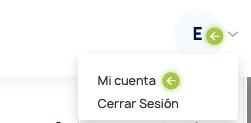
En la parte inferior de la pantalla “Mi cuenta” se encuentra una larga cadena de texto; esa es tu API KEY. Selecciónala y cópiala al portapapeles.

Dentro de la plataforma Jumpseller, será necesario configurar el método de envío externo; con el cual podrás instalar la aplicación de Envíoclick. Sólo sigue los siguientes pasos:
En el menú lateral, selecciona Configuración → Envío
En la primer sección de la pantalla, selecciona la opción “Envioclick” y presiona el botón “Agregar Método”
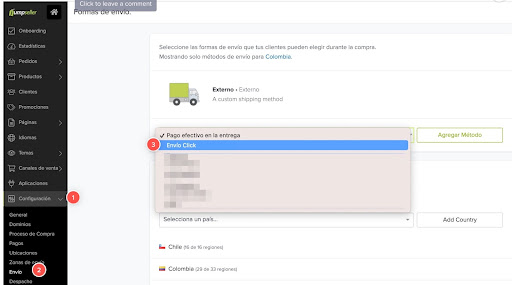
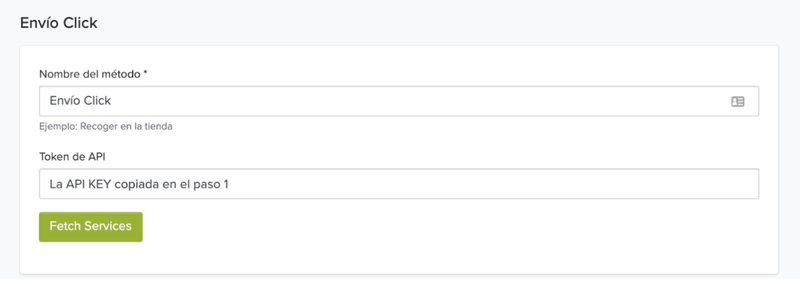
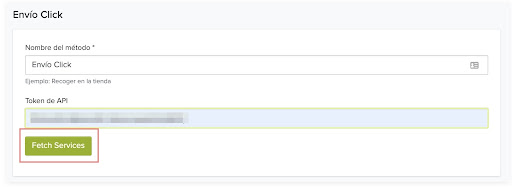
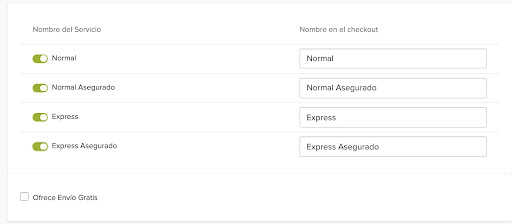
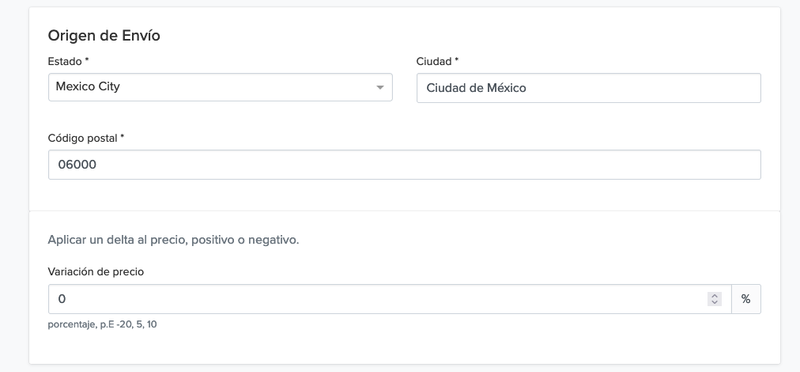
Presiona “Guardar” (Botón en el extremo superior derecho) y regresa a la pantalla anterior
Asegúrate de que solo tengas un país seleccionado en la sección “Países”. Por el momento solo es posible enviar a 1 país a la vez (México o Colombia).
No te olvides de presionar “Guardar” al terminar tus cambios en esta sección.
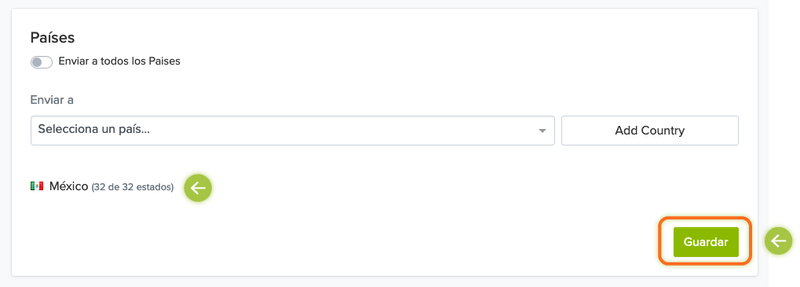
Ahora es necesario hacer la correcta configuración de la tienda antes de hacer la instalación de la app Envíoclick. Solo sigue los siguientes pasos:
En el menú lateral, selecciona Configuración -> Proceso de compra
Busca la sección “Campos del Sistema”
Marca en “Mostrar campos” y en “Campos obligatorios” las casillas de teléfono
Si tu tienda está en mexicano, también debes marcar el campo “Código postal”.
Si tu tienda está en colombiano, por favor, desactiva el campo “Código postal”.

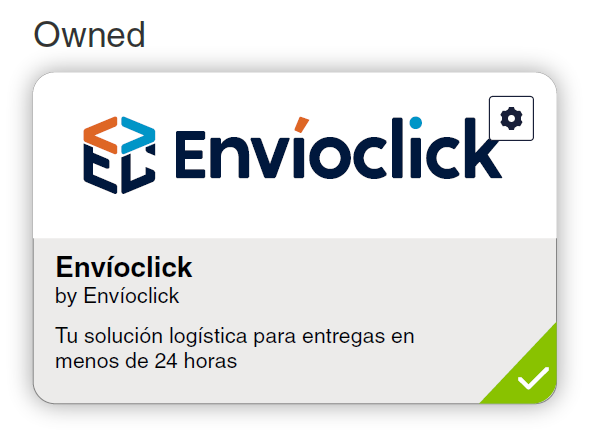
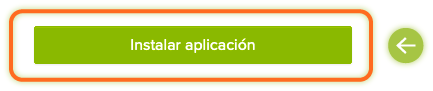
Ahora que está instalada la aplicación de Envíoclick en tu tienda Jumpseller, es necesario hacer su correcta configuración antes de poder utilizarla. Una vez que abra la aplicación sigue los siguientes pasos:
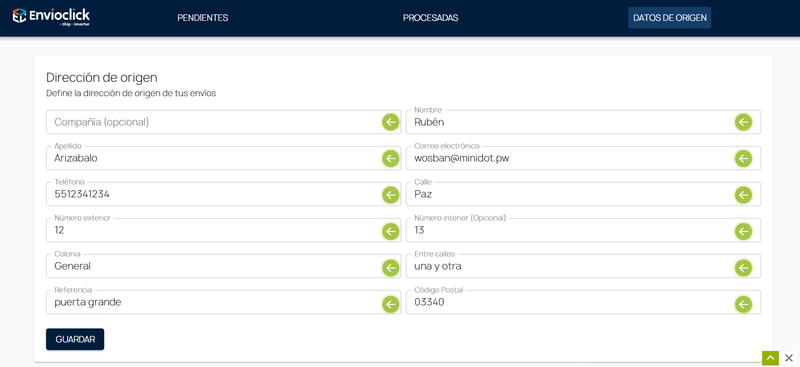
Nota importante: Es necesario hacer un correcto llenado de los campos en “Información de origen”, ya que dicha información es requerida para generar las guías. Si no se completa, no se podrá utilizar la aplicación.
Una vez esté instalada y configurada la aplicación de Envíoclick, podrás comenzar a importar y generar tus guías dentro de Jumpseller.
Cuando en tu tienda tengas pedidos marcados como PAGADOS, al abrir la aplicación se importarán automáticamente. Estas órdenes aparecerán en lapestaña “PENDIENTES”.
Pedidos -> Todas las Órdenes
En caso de ser necesario, puede utilizar el botón de Actualizar para traer nuevas órdenes sin tener que salir de la aplicación.

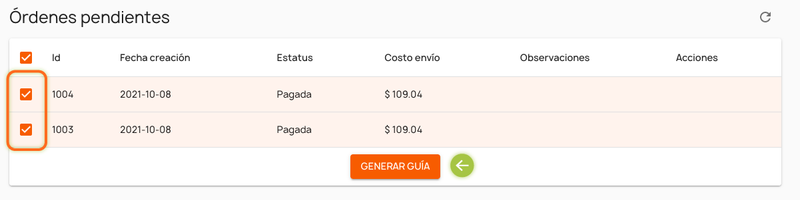
Aparecerá un diálogo que le permitirá elegir la fecha en que desea la paquetería recolecte los paquetes.
Seleccione una fecha; si lo deseas, también puedes llevar los paquetes directamente a la paquetería seleccionando “SIN RECOLECCIÓN”.
Presione el botón azul “GENERAR GUÍA”.
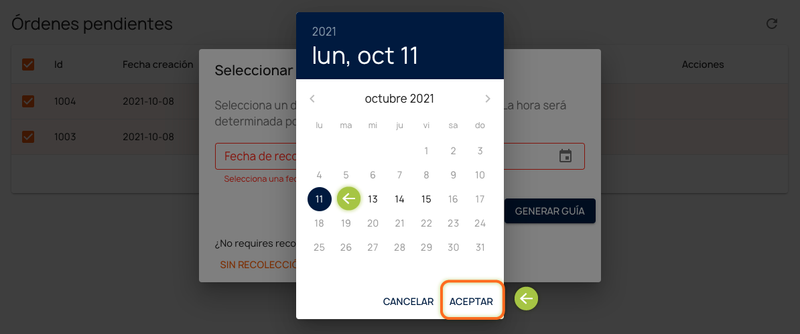
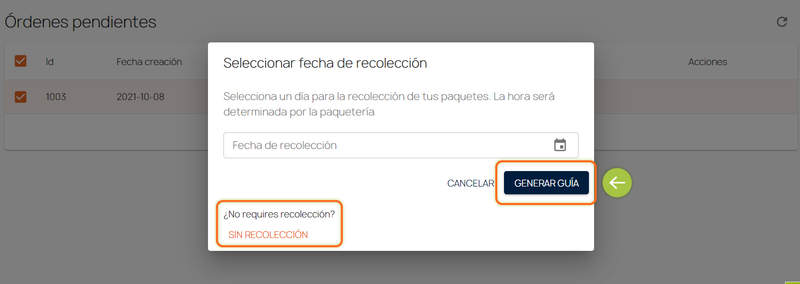
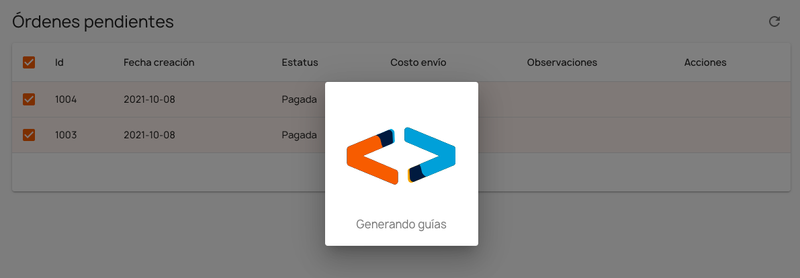
Finalmente, las guías generadas aparecerán en la pestaña “PROCESADAS” y dejarán de aparecer en “PENDIENTES”.
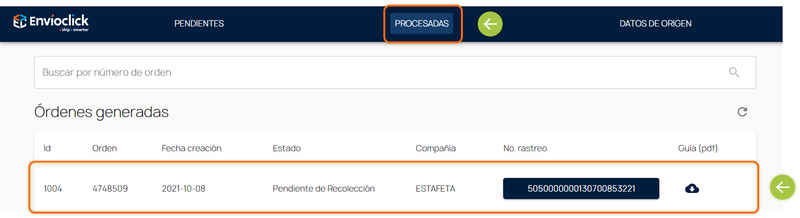
En esta pestaña, puede presionar el botón de nube para obtener la guía en PDF.
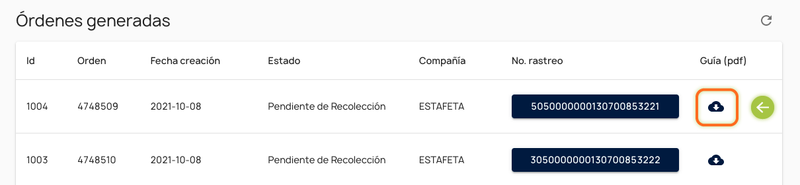
Para poder generar tus guías a través de la aplicación es necesario que cuentes con saldo en tu moneredo Envíoclick.
¡Abonar en tu monedero es muy sencillo! Solo sigue los siguientes pasos:
Inicia sesión en https://www.envioclickpro.com/login#no-back-button
Da click en el botón “Abonar Saldo” en el menú izquierdo, o bien en la parte superior derecha de la pantalla.
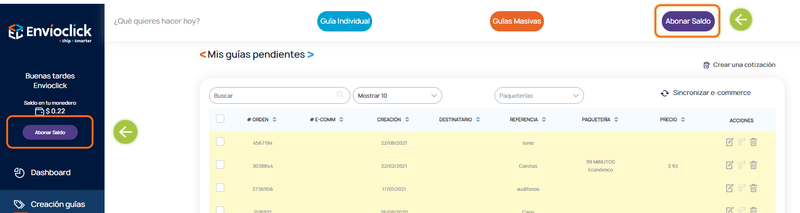

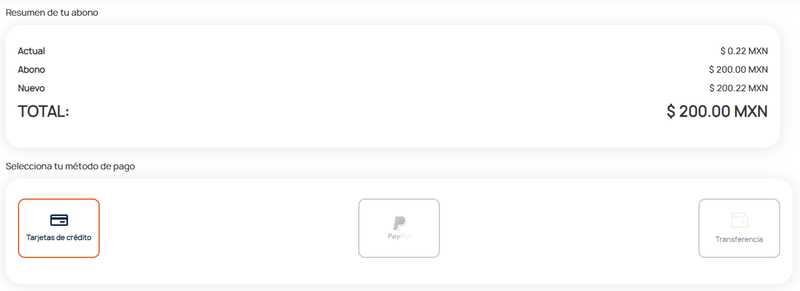
Llena los datos necesarios para realizar el cobro
Da click en Abonar
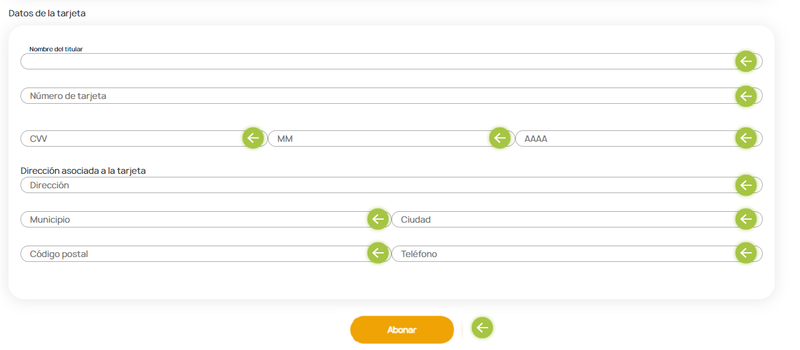
Esperamos que esta guía sea de utilidad para facilitar la instalación de la app Envíoclick <> Jumpseller.
Si tienes alguna duda adicional por favor no dudes en contactarnos a nuestro correo soporte@envioclick.com (Mexico) o info.co@envioclick.com (Colombia) que con todo gusto te atenderemos.
Probar gratis por 7 días. No se requiere tarjeta de crédito.